三星Note5屏幕无法旋转怎么办?
三星Note5作为一款经典的旗舰机型,其屏幕旋转功能为用户提供了更灵活的使用体验,无论是查看文档、浏览图片还是玩游戏,都能根据需求自动或手动调整屏幕方向,以下将详细介绍三星Note5屏幕旋转的相关设置、使用方法及常见问题解决方式。

屏幕旋转的基本原理与触发条件
三星Note5的屏幕旋转依赖于内置的重力传感器和陀螺仪,通过感知设备方向的改变来自动切换横屏/竖屏显示,通常情况下,当设备旋转角度超过一定阈值(如90度)时,屏幕会自动适配方向,但这一功能并非始终开启,用户需根据使用习惯手动设置,同时部分场景下会因系统或应用限制而无法旋转。
开启/关闭屏幕旋转的详细步骤
通过快捷设置面板操作
- 步骤1:从屏幕顶部向下滑动,打开通知栏(部分系统版本需从顶部右侧向下滑动)。
- 步骤2:点击右上角的“编辑”按钮(或齿轮图标),进入快捷设置面板编辑界面。
- 步骤3:找到“自动旋转”或“屏幕旋转”选项(通常显示为一个带有双向箭头的图标),点击右侧的“+”号将其添加到快捷面板中。
- 步骤4:返回桌面,再次下拉通知栏,点击“自动旋转”图标,当图标呈高亮状态时,屏幕旋转功能已开启;再次点击则关闭,屏幕将锁定为当前方向(竖屏或横屏)。
通过设置菜单操作
- 步骤1:进入“设置”应用,向下滑动找到“显示”选项并点击。
- 步骤2:在“显示”菜单中,找到“屏幕旋转”或“自动旋转屏幕”选项。
- 步骤3:点击开关按钮,开启后屏幕会根据设备方向自动旋转;关闭后则保持固定方向(需通过“方向锁定”功能切换方向,详见下文)。
方向锁定的使用方法
若希望屏幕始终固定为某一方向(如观看视频时避免横屏切换),可开启“方向锁定”:

- 快捷方式:下拉通知栏,长按“自动旋转”图标,直接锁定当前屏幕方向。
- 设置路径:进入“设置”>“辅助功能”>“方向锁定”,开启后需通过下拉通知栏的快捷图标手动锁定/解锁。
屏幕旋转异常的常见原因及解决方法
若屏幕无法旋转或旋转方向错误,可参考以下排查步骤:
| 问题现象 | 可能原因 | 解决方法 |
|---|---|---|
| 屏幕完全无法旋转 | 自动旋转功能未开启 | 检查通知栏或设置中的“自动旋转”开关是否开启。 |
| 旋转后方向错误(如颠倒) | 陀螺仪校准异常 | 进入“设置”>“辅助功能”>“物理传感器”>“陀螺仪校准”,按照提示校准设备。 |
| 特定应用中无法旋转 | 应用本身不支持横屏或限制旋转 | 尝试退出应用后重试,或检查应用内是否有“旋转锁定”设置(如视频播放器)。 |
| 旋转响应缓慢或不灵敏 | 后台应用过多导致传感器负载过高 | 关闭不必要的后台应用,重启设备后测试。 |
| 系统更新后旋转功能失效 | 系统bug或兼容性问题 | 尝试恢复出厂设置(提前备份数据),或通过三星智能切换到 compatible 版本。 |
使用场景优化建议
- 阅读文档:开启自动旋转后,将设备横置可享受更宽的视野,适合阅读PDF或电子书。
- 玩游戏:部分游戏(如《王者荣耀》)需手动锁定横屏,避免误触导致方向切换。
- 观看视频:开启方向锁定,防止手持设备时屏幕频繁旋转影响观看体验。
相关问答FAQs
问题1:三星Note5的自动旋转图标消失了怎么办?
解答:若通知栏中无法找到“自动旋转”图标,可通过以下步骤恢复:
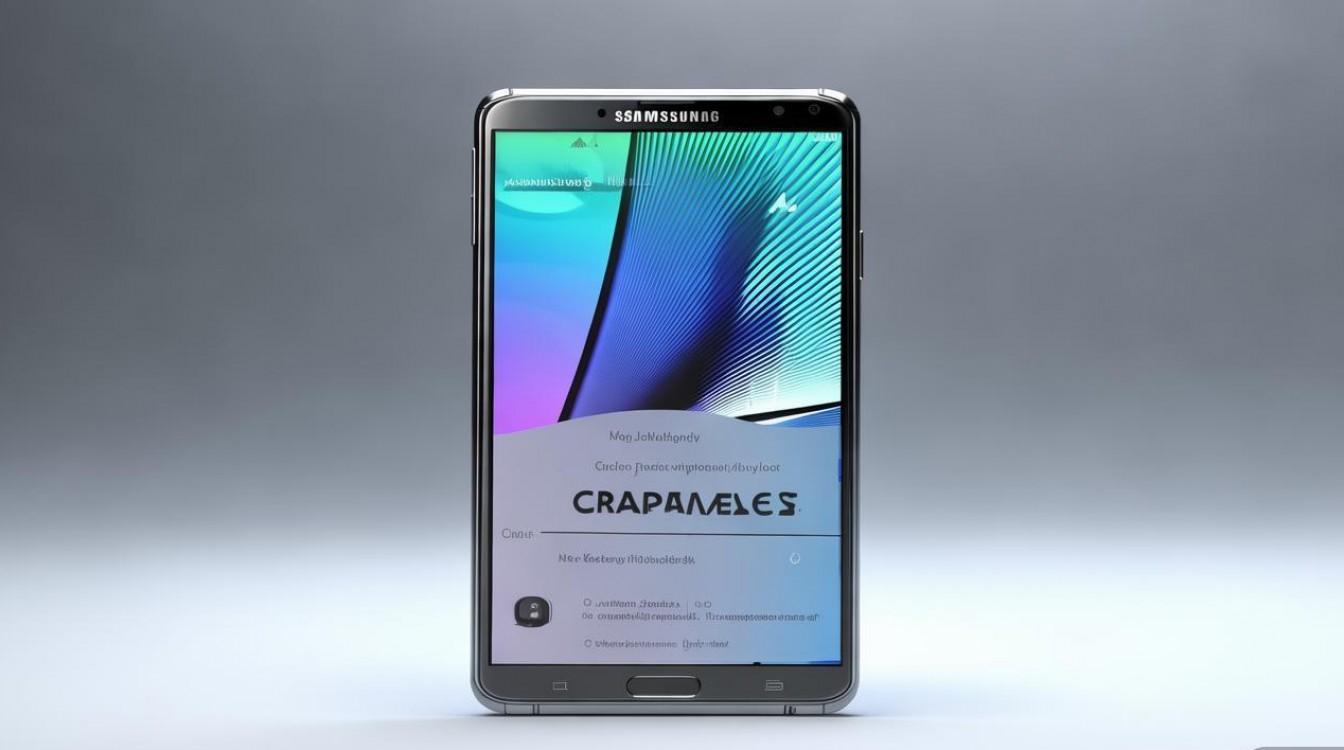
- 下拉通知栏,点击右上角的“编辑”或“齿轮”图标;
- 在快捷设置列表中找到“自动旋转”选项,点击右侧的“+”号将其添加;
- 若选项未显示,可能是系统版本差异,进入“设置”>“显示”中直接开启功能。
问题2:为什么我的三星Note5在横屏应用中会自动转回竖屏?
解答:这种情况通常由以下原因导致:
- 方向锁定误触:检查通知栏中“自动旋转”图标是否被锁定(图标带锁形标志),长按解锁即可;
- 应用设置限制:部分应用(如微信视频)默认禁止横屏,需在应用内设置中手动开启横屏模式;
- 传感器故障:若排除以上原因,可能是陀螺硬件故障,建议联系售后检测。
版权声明:本文由环云手机汇 - 聚焦全球新机与行业动态!发布,如需转载请注明出处。












 冀ICP备2021017634号-5
冀ICP备2021017634号-5
 冀公网安备13062802000102号
冀公网安备13062802000102号